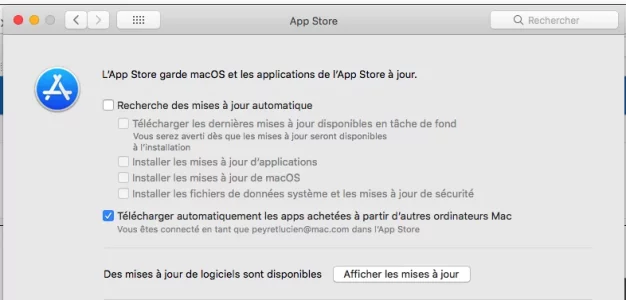Bonjour à tous !
Après moultes recherche sur google je n'ai su trouver réponse à mon problème je me permet donc de créer un nouveau sujet ici. Voici mon problème :
Actuellement en 10.13.3 sur HighSierra, j'ai tenté l'autre jour de passer à la dernière version. Celle ci n'a pas pu être installée j'ai donc suivi les excellentes instructions postées par Macomaniac pour revenir à 10.13.3 et cela a réglé le problème. Or depuis ce temps MacOS me propose tout les jours de redémarrer pour finaliser la mise à jour vers 10.13.4.
Comment ne plus afficher ce message tout les jours et supprimer le fichier contenant cette mise à jour ? Car j'imagine bien que si je redémarre j'aurai à nouveau le même problème que la dernière fois à savoir "MacOS n'a pas pu être installé" (En rapport avec le fait que j'ai un SSD rajouté par mes soins selon ce que j'ai compris)
Merci à ceux qui sauront m'éclairer bonne journée à tous
Après moultes recherche sur google je n'ai su trouver réponse à mon problème je me permet donc de créer un nouveau sujet ici. Voici mon problème :
Actuellement en 10.13.3 sur HighSierra, j'ai tenté l'autre jour de passer à la dernière version. Celle ci n'a pas pu être installée j'ai donc suivi les excellentes instructions postées par Macomaniac pour revenir à 10.13.3 et cela a réglé le problème. Or depuis ce temps MacOS me propose tout les jours de redémarrer pour finaliser la mise à jour vers 10.13.4.
Comment ne plus afficher ce message tout les jours et supprimer le fichier contenant cette mise à jour ? Car j'imagine bien que si je redémarre j'aurai à nouveau le même problème que la dernière fois à savoir "MacOS n'a pas pu être installé" (En rapport avec le fait que j'ai un SSD rajouté par mes soins selon ce que j'ai compris)
Merci à ceux qui sauront m'éclairer bonne journée à tous